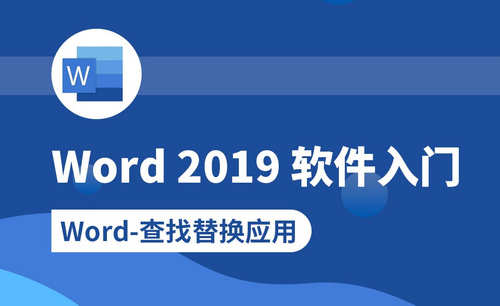word查找替换
在word2003中要如何查找或替换文档中的文字?
编辑功能是word文档的重要功能之一,有些文档需要将内容中频繁出现的字进行统一替换,如果靠传统的人眼去查找,不但会话费大量的时间,难免还会出现遗漏的情况,我们运用办公软件可以解决这个问题,在word里可以快速的对整篇文档进行查找替换,具体如何应用,请看下边的内容讲解。
1、点击“编辑”——“查找”(或者使用快捷键ctrl+f),此时会出现“查找和替换”的界面
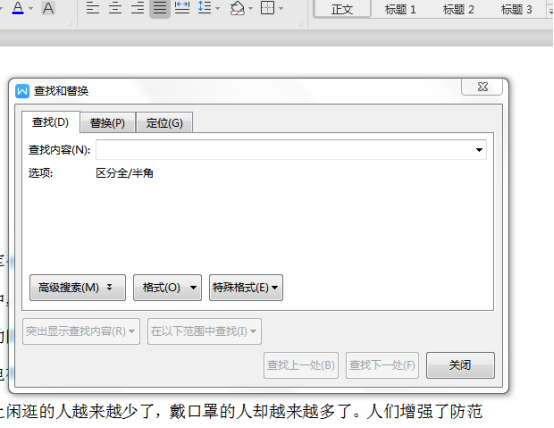
2、在“查找内容”框中输入所要查找的内容,点击“查找下一处”,此时就可以找到文中的“戴口罩”这个词,再点击“查找下一处”,就会找到文中的第二个“戴口罩”,依此类推……

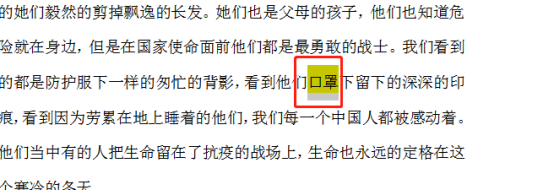
3、切换到“替换”区域,如下图所示。
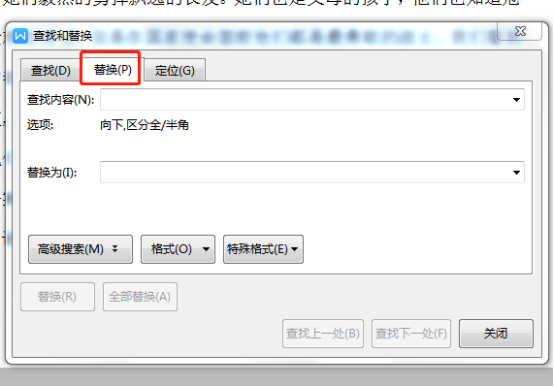
4、在“查找内容中”框中输入“戴口罩”,在”替换为“框中输入“戴戴口罩”,点击“替换”或者“全部替换”
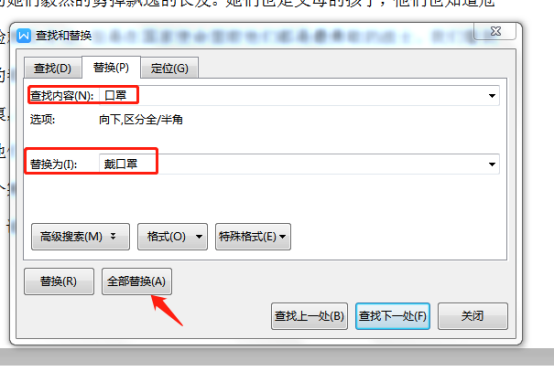
5、点击“全部替换”,此时,文中的“口罩”一词就会全部被替换为“戴口罩”。
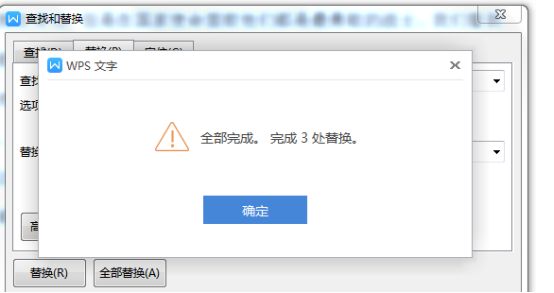
我们只需操作简单的几个步骤,就把长篇文档中要替换的内容完整无误的找到了,这些功能操作起来虽然简单,但是如果没有掌握会占用很多重复工作的时间,工作效率也会大打折扣。
本篇文章使用以下硬件型号:联想小新Air15;系统版本:win10;软件版本:word 2003。
word自动检测重复内容的方法分享
办公软件的开发意义就是为了方便操作者的使用,以便提高工作效率,在一篇长的文档里,我们有时会找重复的内容进行统一修改,传统的查找方法需要消耗大量的人力,查找结果也不全面,办公软件的开发在word里可以批量快速的进行自动检测重复内容,具体步骤在下面的内容里进行了展示。
1、打开word,选择“开始”选项卡,如下图所示。
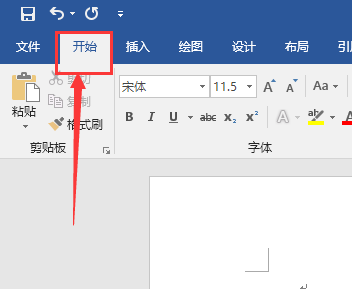
2、选择“查找”选择,如下图所示。
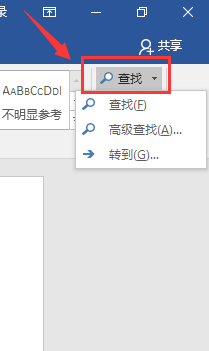
3、选择“查找”选择,如下图所示
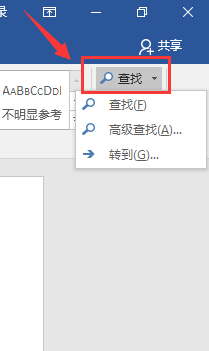
4、输入要查找的内容“国”,如下图所示。
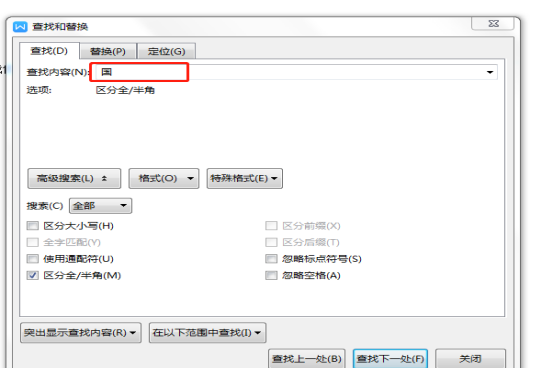
5、选择“更多”选项,如下图所示。

6、勾选“使用通配符”,如下图所示。
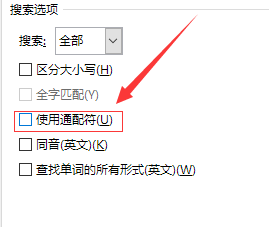
7、点击“阅读突出显示”,如下图所示。
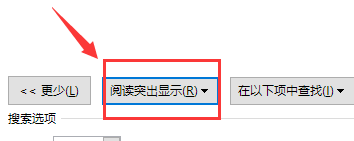
8、重复部分突出显示,如下图所示。
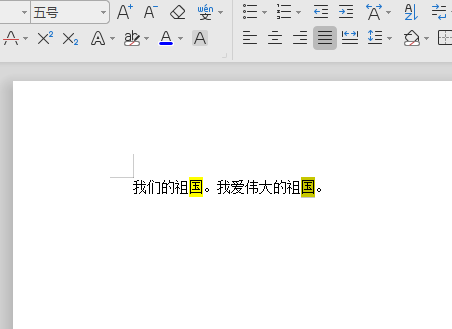
通过上边内容的学习,我们了解了word自动检测重复的简洁,办公软件的使用大大的提高了工作效率,查找的内容也不会遗漏,这就是智能化给大家带来的方便。现在是网络的时代,我们学习各种软件是工作中需要必备的条件,小编会陆续的带来实用的办公软件知识,记得关注我们的课程。
本篇文章使用以下硬件型号:联想小新Air15;系统版本:win10;软件版本:word 2010。
Word中的查找替换在哪里?如何用?
word是我们工作中经常用到的一个办公软件,对于许多经常编写word文档的用户,在输入很多内容后,想要查找替换某些内容,我们如果手动一个一个的的自己查找替换,那是真的费时费力啊,那大家知道有什么办法可以快速在word查找替换文字吗?这就需要用到word自带的功能“查找、替换”。那么到底在word中怎么精确查找某些内容呢,查找到内容怎么替换呢?接下来我就给大家讲解一下word中查重替换功能的使用方法。
操作方法:
第一步:首先在我们的电脑桌面上新建一个word文档并点击它。
第二步:然后随便输入一些内容。
第三步:接着全选这部分内容。

第四步:然后点击屏幕右上方的查找或者是替换,如下图所示。
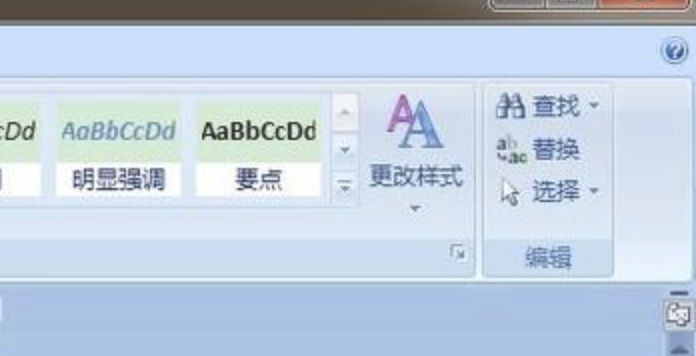
第五步:如果你要查找一些内容,只要输入关键词并点击查找下一处就可以了,如:查找。
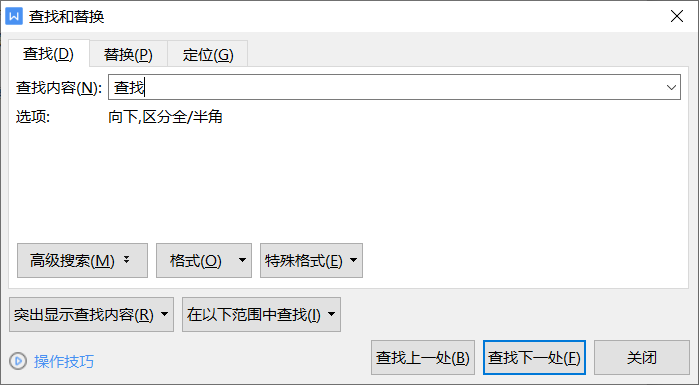
第六步:通过以上操作,我们就查找出了文档当中的相关内容了。
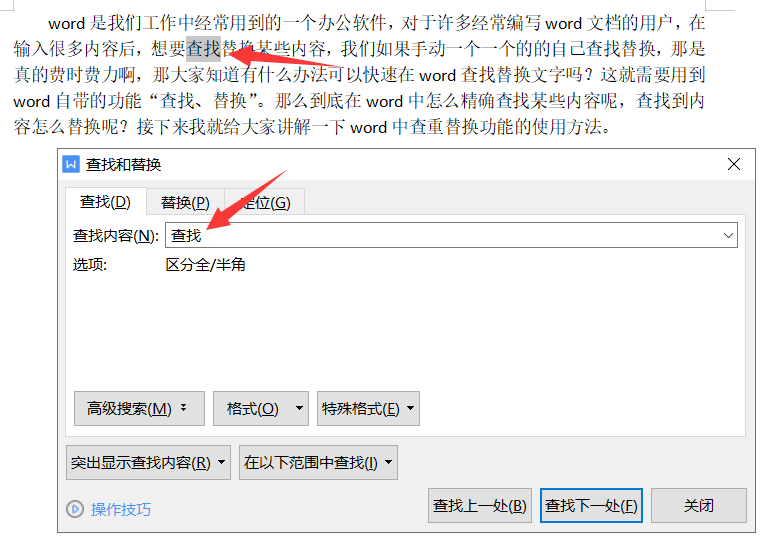
第七步:如果你要替换文档中的相关内容,只要输入查找的内容和替换的内容,并点击替换全部就可以了。
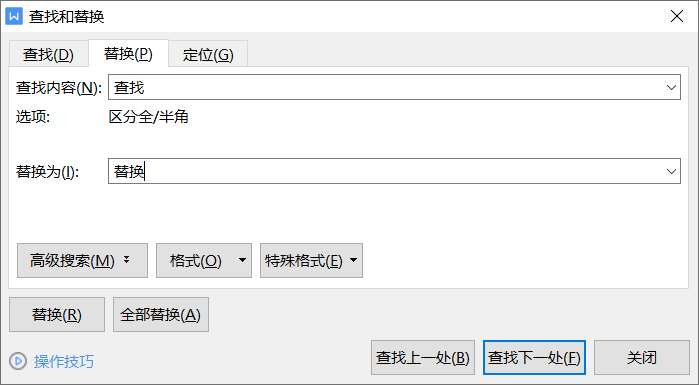
第八步:通过以上操作,我们就成功替换了文档当中的相关内容了。
好了,我们今天的分享就是这么多了,大家有没有学会呢?
本篇文章使用以下硬件型号:联想小新Air15;系统版本:win10;软件版本:Word 2020